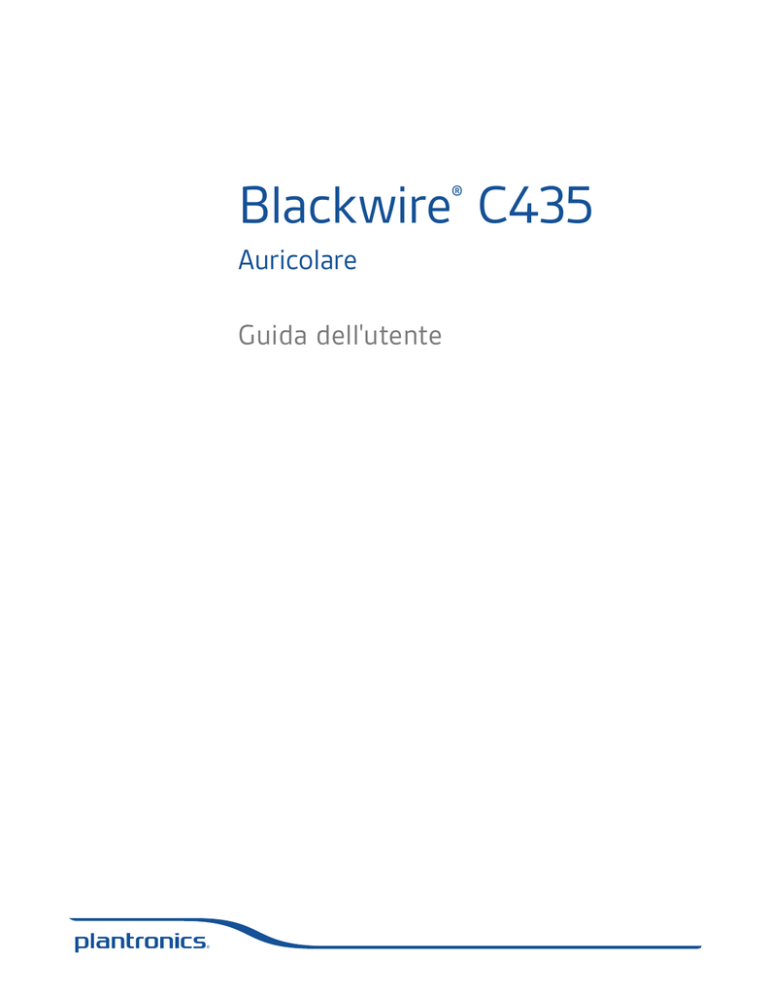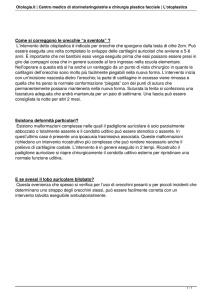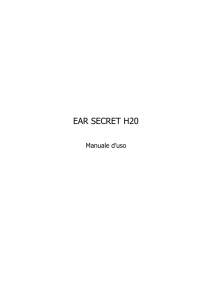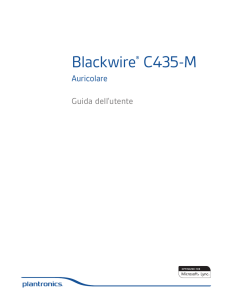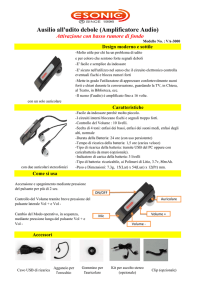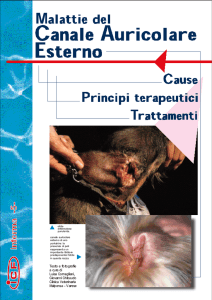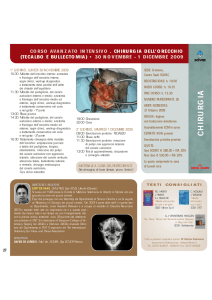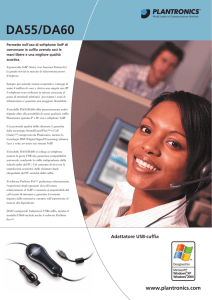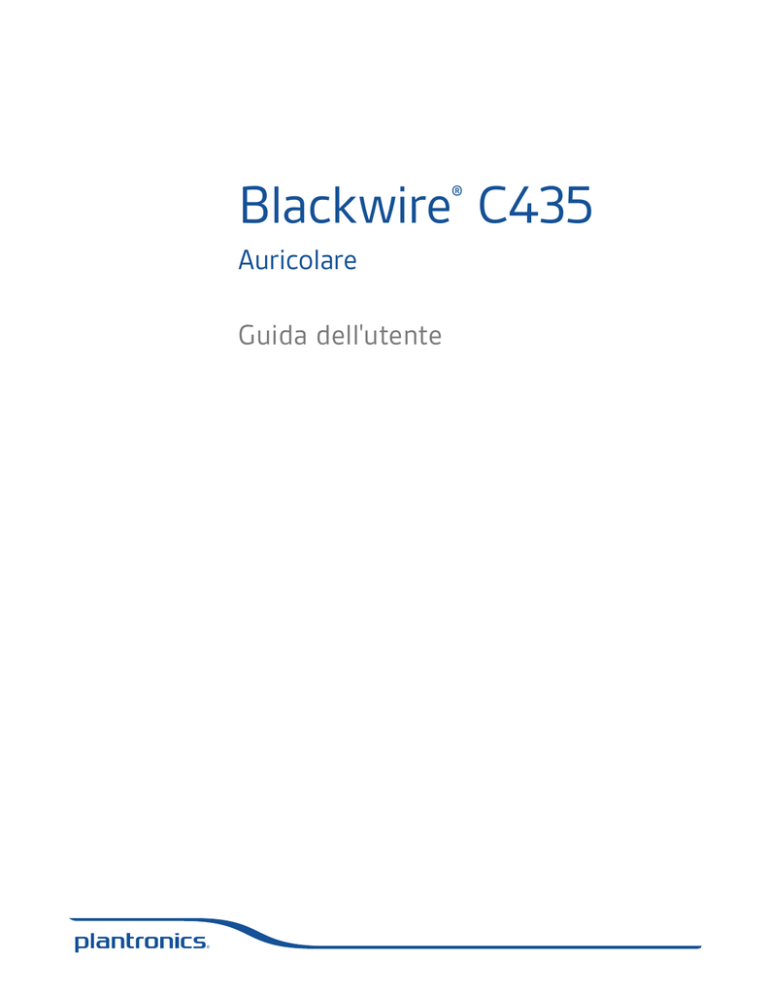
Blackwire C435
®
Auricolare
Guida dell'utente
Indice
Introduzione 3
Requisiti di sistema 3
Registrazione del prodotto online 3
Assistenza tecnica 3
Contenuto della confezione 4
Caratteristiche dell'auricolare 5
Accessori 6
Uso dell'auricolare 7
Connessione dell'auricolare 7
Indossare l'auricolare 7
Pulsanti di controllo su cavo 9
Suggerimenti 10
Clip fermacavetto 10
Portacavo stereo 10
Fermo e portacavo 11
Risoluzione dei problemi 12
2
Introduzione
Congratulazioni per l'acquisto di questo prodotto Plantronics. La guida contiene informazioni
relative all'utilizzo dell'auricolare Blackwire C435.
Prima di procedere all'installazione e all'utilizzo, consultare la Guida rapida per importanti
istruzioni sulla sicurezza del prodotto.
Requisiti di sistema
Computer
• Sistemi operativi supportati: Windows XP®, Windows Vista®, Windows® 7
• Processore: Pentium® da 400 MHz o equivalente (minimo); Pentium da 1 GHz o equivalente
(consigliato)
• RAM: 96 MB (min.); 256 MB (consigliato)
• Disco rigido: 280 MB (min.); 500 MB (consigliato)
• Microsoft Windows XP - Service Pack 3 (SP3) o successivo (consigliato)
Microsoft Windows Vista - Service Pack 1 (SP1) o successivo (consigliato)
Display
• Almeno 800 x 600, a 256 colori
• 1024 x 768 con modalità video a colori, 32 bit (consigliato)
Browser
• Internet Explorer® 6 o superiore installato sul sistema (necessario)
Registrazione del prodotto online
Visitare il sito Web plantronics.com/productregistration per registrare online il prodotto
acquistato e ricevere assistenza e supporto tecnico ottimali.
Assistenza tecnica
Per informazioni sull'assistenza tecnica, visitare il sito Web plantronics.com/support, che
comprende una sezione relativa alle domande frequenti e informazioni sulla compatibilità e
l'accesso.
3
Contenuto della confezione
Auricolari Blackwire C435
Custodia da trasporto
Cuscinetti in gel (misura grande e piccola) e custodia connettore
per la modalità mono
4
Caratteristiche della cuffia
1
2
3 4
8
9
5
10
6
7
11
1 Microfono a cancellazione di rumore
2 Altoparlante destro
3 Supporto per l'orecchio destro
4 Cuscinetto in gel (in dotazione)
5 Supporto per l'orecchio sinistro
6 Cuscinetto in gel (in dotazione)
7 Altoparlante sinistro
12 13
14
8 Portacavo stereo
9 Collegamento mono/stereo
10 Pulsante di controllo su cavo
11 Esclusione/riattivazione microfono
12 Aumento e riduzione del volume
13 Funzione di risposta/fine chiamata
14 Connettore USB
5
Accessori
(in vendita separatamente)
Archetto e custodia per indossare gli auricolari ad archetto dietro la nuca. Accessorio (con
custodia propria) acquistabile separatamente.
6
Uso dell'auricolare
Connessione dell'auricolare
Collegare l'auricolare alla porta USB del computer.
NOTA Per utilizzare la funzione di controllo delle chiamate e altre funzioni, è necessario scaricare il software
Plantronics dal sito Web http://www.plantronics.com/businesssoftware.
Indossare l'auricolare
L'auricolare viene fornito con il supporto per l'orecchio e il cuscinetto in gel medio preinseriti.
1 Per indossare l'auricolare inserire il cuscinetto in gel nell'orecchio con il supporto sulla parte
superiore dell'orecchio ruotando in avanti il portamicrofono. Il microfono deve essere rivolto
verso l'angolo della bocca. Se in tale posizione l'auricolare non risulta comodo, è possibile
ruotare il supporto per l'orecchio e il cuscinetto adattandolo meglio al proprio orecchio.
7
2 L'auricolare viene fornito con il microfono posto sul lato sinistro, tale configurazione può essere
facilmente modificata portando il microfono sul lato opposto. In questo caso è necessario
estrarre i supporti dall'auricolare, ruotarli e reinserirli in sede.
3 L'auricolare ha in dotazione dei cuscinetti in gel preinseriti. Se l'auricolare non risulta comodo
o stabile è possibile sostituire in modo facile il cuscinetto in gel con uno più adatto. Basta
rimuovere il cuscinetto in gel dall'altoparlante e sostituirlo con uno diverso.
Grande
Piccolo
4 Dopo aver posizionato l'auricolare sulla testa, regolare l'asta flessibile posizionando la punta più
vicino alla bocca. L'asta può essere regolata in base al profilo del viso.
2"
50.8 mm
8
5 Se non si desidera indossare gli altoparlanti su entrambe le orecchie, se non occasionalmente,
è possibile scollegare il secondo altoparlante in corrispondenza del punto di collegamento
indicato di seguito. In questo modo l'auricolare passa automaticamente dalla modalità stereo a
quella mono. Per tornare alla modalità stereo, basta effettuare la procedura inversa.
*
*L'auricolare ha in dotazione una custodia in cui riporre il connettore quando si utilizza la
modalità mono.
Pulsanti di controllo su cavo
Tasto di
Risposta/Fine
chiamata
Volume
Esclusione
microfono
Consente di rispondere a una chiamata o di terminarla direttamente dall'auricolare
premendo una sola volta. L'accensione di un LED verde a intermittenza segnala una
chiamata in arrivo, mentre l'accensione del LED verde fisso segnala una chiamata in corso.
Consente di regolare il volume.
Per escludere il microfono premere una sola volta il pulsante. Quando è attiva
la funzione di esclusione è acceso un LED rosso. Per riattivare l'audio, premere
nuovamente il pulsante.
NOTA Per utilizzare la funzione di controllo delle chiamate e altre funzioni, è necessario scaricare il software
Plantronics dal sito Web http://www.plantronics.com/businesssoftware.
IMPORTANTE Per la propria sicurezza, non usare l'auricolare a un volume elevato per
lunghi periodi di tempo, poiché ciò può compromettere le capacità uditive. Regolare
il volume su livelli moderati. Per ulteriori informazioni su auricolari e udito, visitare:
plantronics.com/healthandsafety.
9
Suggerimenti
Clip fermacavetto
La presenza del clip riduce il peso del cavo sulla capsula per offrire maggior comfort durante
l'ascolto. Il clip riduce inoltre la tensione esercitata sulla capsula dal cavo USB se ci si allontana
dal computer mentre si indossa l'auricolare
Portacavo stereo
L'uso del portacavo impedisce ai cavi dell'auricolare di attorcigliarsi, in particolare se utilizzati
per l'intera lunghezza. Si raccomanda l'uso del portacavo anche quando si ripiega il cavo per
custodirlo nell'apposita custodia.
��
10
Fermo e portacavo
Per ridurre l'ingombro del cavo in eccesso dalla scrivania, basta avvolgerlo nel portacavo.
��
11
Risoluzione dei problemi
Problema
Soluzione
Assenza di audio.
Assicurarsi che l'auricolare C435 sia impostato come dispositivo di
ascolto predefinito in Windows.
Assicurarsi che l'auricolare C435 sia impostato come dispositivo
audio nel softphone (consultare il manuale d'uso del softphone per
informazioni su come modificare l'output audio).
Assicurarsi che le impostazioni del volume sull'auricolare, su Windows e
sul softphone non siano disattivate.
La mia voce non viene udita.
Assicurarsi che l'auricolare C435 sia impostato come microfono
predefinito in Windows.
Assicurarsi che l'auricolare C435 sia impostato come dispositivo
audio nel softphone (consultare il manuale d'uso del softphone per
informazioni su come modificare l'uscita audio).
Assicurarsi che sul softphone e sull'auricolare non sia stata attivata la
funzione di esclusione microfono.
Impossibile rispondere a una
chiamata con l'auricolare.
Assicurarsi che l'auricolare C435 sia impostato come dispositivo
audio nel softphone (consultare il manuale d'uso del softphone per
informazioni su come modificare l'uscita audio).
Consultare la guida Plantronics sui dispositivi compatibili
(http://www.plantronics.com/compatibiltyguide), per alcuni softphone
potrebbe essere necessario effettuare nuovamente il download del
software per attivare il controllo delle chiamate.
http://www.plantronics.com/businesssoftware
Impossibile disattivare
l'esclusione del microfono
tramite il softphone /
Impossibile disattivare
l'esclusione del microfono del
softphone tramite l'auricolare.
Per sincronizzare il comando per l'esclusione del microfono del
computer con quello dell'auricolare, provare a installare il software
Plantronics sul softphone.
Consultare la guida Plantronics sui dispositivi compatibili
(http://www.plantronics.com/compatibiltyguide), per alcuni softphone
potrebbe essere necessario effettuare nuovamente il download del
software per attivare il controllo delle chiamate.
http://www.plantronics.com/businesssoftware
Il comando del volume
sull'auricolare non consente
di regolare il volume di
Windows.
La regolazione del volume dell'auricolare è locale. Per l'uso su Windows
è necessario installare il software Plantronics. Il software consente di
sincronizzare il volume dell'auricolare con Windows.
http://www.plantronics.com/businesssoftware
��
12
Congratulazioni!
Il prodotto appena acquistato dispone di certificazione TCO Certified Headset 2. La certificazione stabilisce che la cuffia/
auricolare è progettata e realizzata seguendo i criteri più rigorosi esistenti in materia di prestazioni e rispetto ambientale. Il
produttore degli auricolari ha scelto di certificare i propri prodotti in base ai requisiti del programma TCO Certified Headsets 2 a
riprova della loro facilità di utilizzo, delle alte prestazioni e del ridotto impatto ambientale.
I prodotti con certificazione TCO Certified Headsets 2 sono specificatamente progettati per limitare i rischi di danni all'udito. Le cuffie proteggono
l'utente tramite un limite di pressione sonora che impedisce la riproduzione di "picchi sonori" improvvisi causati da interferenze provenienti dalle linee
telefoniche.
Ulteriori garanzie offerte dalla certificazione TCO Certified Headsets 2:
Ergonomia
• Controllo del volume, regolazione e adattamento individuale, parti sostituibili e qualità durevole.
Energia
• Ridotto consumo di energia della base di carica.
Emissioni
• Basso valore SAR. Bassi valori di campo elettromagnetico intorno al caricabatteria.
Ecologia
• Il prodotto è progettato per il riciclo. Il produttore deve disporre di un sistema di certificazione ambientale quale EMAS o ISO 14 001
• Limitazioni riguardanti
i polimeri e i ritardanti di fiamma bromurati e clorurati
o i metalli pesanti pericolosi come cadmio, mercurio, cromo esavalente e il piombo.
Tutti i prodotti con certificazione TCO sono stati verificati e certificati da TCO Development, un ente di certificazione indipendente. Da oltre 20 anni,
TCO Development è all'avanguardia nella promozione di progetti finalizzati a rendere più funzionale il design dei dispositivi IT. I nostri criteri sono
sviluppati in collaborazione con un gruppo di ricercatori internazionali e da esperti, utenti e produttori. Sin dal lancio del programma, i prodotti con
certificazione TCO hanno acquisito crescente popolarità presso il pubblico e vengono richiesti dagli utenti e dalle aziende di IT di tutto il mondo.
Le specifiche complete e l'elenco dei prodotti certificati è disponibile sulla nostra pagina iniziale - www.tcodevelopment.com
ULTERIORI INFORMAZIONI
plantronics.com/support
Plantronics Inc.
Plantronics BV
345 Encinal
South Point Building C
Santa Cruz, CA 95060
Scorpius 140
Stati Uniti
2132 LR Hoofddorp
Netherlands
EEE Yönetmeliğine Uygundur
©2011 Plantronics, Inc. Tutti i diritti riservati. Plantronics, Blackwire e C435 sono marchi o marchi registrati di Plantronics, Inc. Pentium è un marchio registrato
di Intel Corporation negli Stati Uniti e/o in altri paesi. Windows, Windows 7, Windows Vista, Windows XP, e Internet Explorer sono marchi registrati di Microsoft
Corporation negli Stati Uniti e negli altri paesi. Tutti gli altri marchi sono di proprietà dei rispettivi proprietari.
Brevetti US 5,712,453; brevetti in attesa di approvazione
86068-15 (08.11)